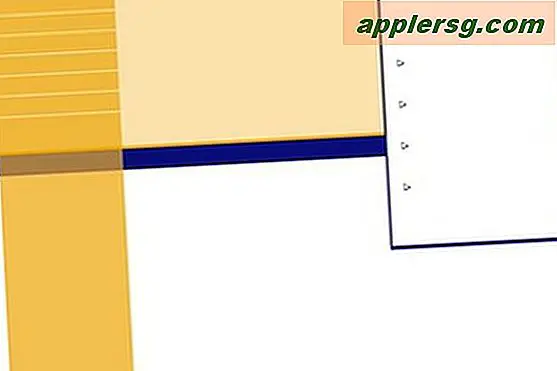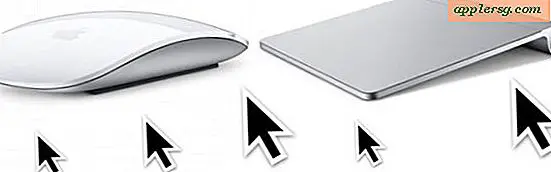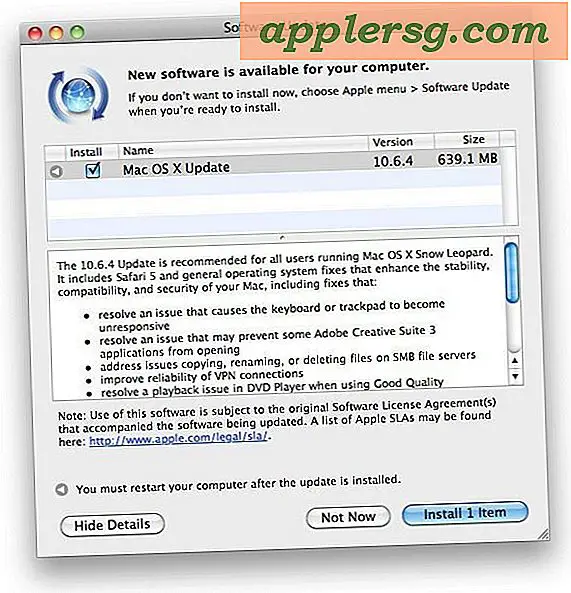วิธีซ่อนแอพพลิเคชันบน iPhone และ iPad

ต้องการซ่อนแอปหรือสองรายการไม่ให้ปรากฏในหน้าจอหลักของ iOS หรือไม่? บางทีคุณอาจต้องการซ่อนแอปทั้งหมดที่ดาวน์โหลดมาจาก App Store แต่คุณสามารถมองเห็นค่าเริ่มต้นได้หรือไม่? หรือคุณอาจต้องการซ่อนแอปสต็อกที่จัดส่งพร้อมกับ iPhone หรือ iPad เช่น Safari หรือ iTunes คุณสามารถทำสิ่งต่างๆทั้งหมดข้างต้นหรือข้างต้นได้และไม่มีการปรับแต่งหรือการดาวน์โหลดใด ๆ ปรากฎว่าการซ่อนแอปทุกประเภทเป็นเรื่องง่ายใน iOS
เราจะกล่าวถึงสามวิธีในการซ่อนแอพพลิเคชันต่างๆรวมถึงการซ่อนแอปพลิเคชันเริ่มต้นของ Apple ที่จัดส่งมาพร้อมกับอุปกรณ์ iOS ซึ่งไม่สามารถลบลบแอปพลิเคชันที่ดาวน์โหลดมาจาก App Store และวิธีอื่น ๆ ที่จะซ่อน อะไร จากมุมมองทันทีในขณะที่ยังคงรักษา การเข้าถึงแอปใน iOS
เทคนิคเหล่านี้สามารถใช้งานได้ในทุกเวอร์ชันของ iOS โปรดทราบว่าแอปจะไม่ถูกนำออกและจะไม่ถูกถอนการติดตั้งในขั้นตอนใด ๆ เหล่านี้จะถูกซ่อนจากมุมมอง การถอนการติดตั้งแอปพลิเคชันทำได้ง่ายและรวดเร็ว แต่แยกออกจากกัน
ซ่อนแอปพลิเคชันเริ่มต้นของ Apple บน iPhone และ iPad
เคล็ดลับนี้จะซ่อนแอปใด ๆ ที่ติดตั้งไว้ล่วงหน้าบน iOS คุณสามารถใช้วิธีนี้เพื่อซ่อน Safari, กล้อง (ซึ่งปิดใช้งานกล้องถ่ายรูปทั้งหมด), FaceTime, นาฬิกา, GameCenter และแอป iTunes:
- เปิดการตั้งค่าและแตะ "ทั่วไป"
- ไปที่ "ข้อ จำกัด " และแตะ "เปิดใช้งานข้อ จำกัด " แล้วตั้งรหัสผ่านสำหรับข้อ จำกัด ถ้าคุณยังไม่ได้
- ภายใต้ "อนุญาต" ให้สลับแอปที่ต้องการซ่อนเป็นปิดเช่นพลิกสวิตช์ข้าง "Safari" เป็น OFF หากคุณต้องการซ่อน Safari
- ออกจากข้อ จำกัด เมื่อพอใจ

กลับไปที่หน้าจอหลักเพื่อค้นหาแอปที่คุณสลับไปที่ปิดเพื่อไม่ให้มองเห็นได้อีกต่อไป พวกเขายังคงติดตั้งอยู่ในอุปกรณ์พวกเขาจะถูกซ่อนไว้เพียงจากผู้ใช้โดยไม่ต้องกลับไปที่ข้อ จำกัด และการสลับพวกเขาอีกครั้ง
แอปพลิเคชันแอปทั้งหมดของ Apple จะไม่ปรากฏในรายการ แต่อาจมีการเปลี่ยนแปลงในเวอร์ชัน iOS ในอนาคตตอนนี้ถ้าคุณต้องการซ่อนแอปทั้งหมดที่เป็นค่าเริ่มต้นคุณจะต้องรวมเทคนิคต่างๆไว้ในบทความนี้เพื่อซ่อนไว้ทั้งหมด
ซ่อนแอปที่ดาวน์โหลดทั้งหมดจากหน้าจอหลักของ iOS
นี่เป็นวิธีง่ายๆในการซ่อนแอปเดียวที่ดาวน์โหลดไปยัง iOS จาก App Store โดยนำออกจากหน้าจอหลักดังนี้
- เปิดการตั้งค่าและแตะ "ทั่วไป"
- ไปที่ "ข้อ จำกัด " และตรวจสอบว่าได้เปิดใช้งานแล้ว
- เลื่อนลงมาใต้ "เนื้อหาที่ได้รับอนุญาต" และค้นหา "Apps"
- แตะ "ไม่อนุญาตให้แอป" เพื่อซ่อนแอปพลิเคชันที่ดาวน์โหลดทั้งหมดทันที

กลับไปที่หน้าจอหลักและคุณจะค้นพบแอปทั้งหมดที่ดาวน์โหลดจาก App Store ซึ่งหายไปแม้กระทั่งจาก Apple หากคุณมีแอปของบุคคลที่สามมากมายซึ่งจะสร้างความแตกต่างอย่างมากและสามารถใช้หน้าจอหลักจากการเต็มรูปแบบเฉพาะผู้ที่เข้ามาในอุปกรณ์เพื่อเริ่มต้นด้วย:

อีกครั้งไม่มีการลบออกจาก iPhone หรือ iPad แต่จะซ่อนไว้จากมุมมองจนกว่าข้อ จำกัด แอปจะถูกตั้งค่าเป็น "ทั้งหมด" อีกครั้ง นี่เป็นเคล็ดลับที่ดีที่จะใช้หากคุณต้องการส่งมอบอุปกรณ์ iOS ของคุณให้กับคนอื่นอย่างรวดเร็วและไม่ต้องการให้พวกเขามีสิทธิ์เข้าถึงข้อมูลส่วนบุคคลที่มีอยู่ภายในแอปพลิเคชันบางอย่าง หากคุณซ่อนแอปและมอบอุปกรณ์ iPad หรือ iOS ให้กับเด็กคุณควรสลับสวิทช์สำหรับแอปที่เหมาะกับวัยเพื่อสลับแอปพลิเคชันที่ไม่เหมาะสมออกจากอุปกรณ์ปิดแอปพลิเคชันในแอป การสั่งซื้อทั้งหมดการปรับเปลี่ยนอย่างรวดเร็วภายในข้อ จำกัด
หมายเหตุสำคัญ : การเปิดและปิดตัวเลือก "ซ่อนทั้งหมด" และเปิดอีกครั้งจะรีเซ็ตการจัดเตรียมไอคอนหน้าจอหลักและแอปฯ ใด ๆ ที่มีอยู่ในโฟลเดอร์จะถูกดึงออกจากโฟลเดอร์ โปรดทราบว่าคุณสามารถคืนค่ารูปแบบหน้าจอหลักเดิมได้ง่ายๆโดยการซิงค์กับ iTunes หรือ iCloud อีกครั้ง (ขอบคุณ Dave, Dean และ Matt เพื่อทำความเข้าใจเรื่องนี้)
ซ่อน Apps ในโฟลเดอร์
นี่เป็นวิธีการแบบดั้งเดิมที่มีอายุประมาณตราบเท่าที่โฟลเดอร์และอาจเป็นคำแนะนำที่ดีที่สุดสำหรับแอพพลิเคชันที่ไม่ได้ใช้งานแม้ว่าจะเป็นการซ่อนบางสิ่งจากมุมมองมากกว่าการซ่อนอย่างแท้จริง กระนั้นก็เป็นทางออกที่ถูกต้องในหลายกรณีและง่ายมาก:
- แตะแอปพลิเคชันค้างไว้จนกว่าไอคอนจะกระดุกกระดิก
- ลากไอคอนแอปดังกล่าวไปยังแอปอื่นที่คุณต้องการซ่อนเพื่อสร้างโฟลเดอร์ชื่อว่าสิ่งที่คุณต้องการเช่น "ไม่ได้ใช้"
- ลากแอปอื่น ๆ เพื่อซ่อนลงในโฟลเดอร์นั้นตามความจำเป็น

เพราะสิ่งนี้อาศัยอยู่ในโฟลเดอร์แอปจึงซ่อนเฉพาะจากหน้าจอหลักเพราะตอนนี้อยู่ในคอนเทนเนอร์อื่น ในลักษณะนี้เป็นชนิดเช่นใส่บางสิ่งบางอย่างลงในตู้เสมือนที่ไม่ค่อยได้รับการเปิดมากกว่าที่จะซ่อนมันอย่างแท้จริง แต่สำหรับบางสิ่งที่คุณไม่สามารถควบคุมได้เป็นอย่างอื่นไม่สามารถลบออกและไม่สามารถซ่อนได้โดยตรง โรงงาน

โปรดจำไว้ว่าแนวทางอื่นคือการถอนการติดตั้งหรือลบแอปแทนที่จะพยายามซ่อน การลบแอปจะทำงานได้กับแอปพลิเคชันที่คุณดาวน์โหลดจาก iOS App Store แต่ไม่สามารถนำแอปที่ติดตั้งไว้ล่วงหน้าเนื่องจากไม่สามารถนำออกได้
วิธีซ่อนข้อมูลอื่น ๆ : แผงหนังสือ, การปรับแต่งของบุคคลที่สาม, Jailbreaks ฯลฯ
เคล็ดลับในการซ่อนแอปใน iOS ที่กล่าวถึงข้างต้นสามารถใช้งานได้กับ iOS ทุกรุ่นในปัจจุบันแม้ว่าหน้าจอการตั้งค่าจะมีลักษณะแตกต่างกันไปเล็กน้อยตัวเลือกยังคงเป็นไปได้
แต่นี่ไม่ใช่ทางเลือกเดียว มีบางตัวแก้ไขที่เล่นโวหารอื่น ๆ ออกมีที่พึ่งพาข้อบกพร่องซอฟต์แวร์เช่นติดขัดอย่างรวดเร็วปพลิเคชันหรือโฟลเดอร์อื่น ๆ ลงในโฟลเดอร์ Newsstand ก่อนที่จะปิด แต่เนื่องจากวิธีการเหล่านั้นมีความน่าเชื่อถือเกี่ยวกับข้อบกพร่องซอฟต์แวร์ iOS พวกเขามักจะปะและไม่สุดท้ายยาวเกินไป ทำให้พวกเขาไม่ได้แก้ปัญหาที่เหมาะสมที่สุด ทุกครั้งในขณะที่ "App Hider" ปรับแต่งยังจะทำให้เป็นวิธีที่ผ่าน App Store ทั้งสำหรับ iOS หรือ OS X และผู้ที่สามารถทำงานได้มากเกินไป แต่เป็นเพราะพวกเขายังอาศัยข้อบกพร่องซอฟต์แวร์ที่พวกเขามักจะได้รับการดึงอย่างรวดเร็วและข้อผิดพลาด มันพึ่งพายังได้รับการแก้ไขได้อย่างรวดเร็ว
สุดท้ายมีการปรับแต่งการแหกคุกออกไปบางส่วนเพื่อซ่อนแอปพลิเคชันใด ๆ แต่เนื่องจากการแหกคุกขึ้นอยู่กับเวอร์ชันของ iOS จะไม่สามารถใช้ได้กับทุกคน ดังนั้นเราจึงมุ่งเน้นไปที่วิธีการที่เชื่อถือได้อย่างสม่ำเสมอโดยใช้วิธีที่ถูกต้องผ่านการตั้งค่าและโฟลเดอร์ โปรดทราบว่า iOS เวอร์ชันเก่าจะมีตัวเลือกอื่นหรือสองเมื่อซ่อนค่าเริ่มต้นและก่อน iOS 6 คุณสามารถซ่อนแอป YouTube ได้ในตัวเลือกการตั้งค่าเดียวกันนี้ด้วย
เราไม่แนะนำวิธีอื่น ๆ เหล่านี้ในการพยายามซ่อนแอปเพียงปฏิบัติตามสิ่งที่สร้างอยู่ใน iOS และสิ่งที่พิสูจน์แล้วว่าสามารถทำงานได้ในแต่ละเวอร์ชัน การพึ่งพิงการปรับแต่งหรือเคล็ดลับที่เฉพาะเจาะจงไม่ยั่งยืนในระยะยาวดังนั้นจึงควรลบแอปที่คุณไม่ต้องการออกและซ่อนแอปที่คุณไม่ต้องการเห็นใน iPhone, Ipad หรือ iPod touch
มีเคล็ดลับหรือคำแนะนำที่น่าเชื่อถืออื่น ๆ เพื่อซ่อนแอปบน iPad iPhone หรือ iPod touch หรือไม่? แจ้งให้เราทราบในความคิดเห็น.